IPad/iPhone дэлгэцийг компьютертэй хуваалцах 6 арга
2022 оны 3-р сарын 07 • Бүртгэгдсэн: Утасны дэлгэцийг бичих • Батлагдсан шийдлүүд
iPhone эсвэл iPad-тай байх нь бидний амьдралыг хөнгөвчлөх олон давуу талтай. Бид iPhone/iPad-ийг олон зорилгоор ашиглах боломжтой; Дэлхийтэй холбогдох, тоглоом тоглох, кино үзэх, зураг авах гэх мэт. Зарим зорилгоор iPhone утасныхаа дэлгэцийг компьютертэй хуваалцах нь маш чухал байдаг тул бид танд iPad/iPhone дэлгэцийг хуваалцах 6 өөр аргыг заах гэж байна. Энэ нийтлэл дэх PC. Дээр дурдсан аргуудын аль нэгийг ашиглан та өөрийн iPhone дэлгэцийг хувийн компьютер дээрээ хялбархан толилуулах боломжтой.
- 1-р хэсэг: iOS дэлгэц бичигч ашиглан iPhone/iPad дэлгэцийг хуваалцах
- 2-р хэсэг: Reflector ашиглан iPhone/iPad дэлгэцийг хуваалцах
- 3-р хэсэг: AirServer ашиглан iPhone/iPad дэлгэцийг хуваалцах
- 4-р хэсэг: 5KPlayer ашиглан iPhone/iPad дэлгэцийг хуваалцах
- 5-р хэсэг: LonelyScreen ашиглан iPhone/iPad дэлгэцийг хуваалцах
- Санал болгож байна: MirrorGo ашиглан iPad дэлгэцээ компьютертэйгээ хуваалцаарай
1-р хэсэг: iOS дэлгэц бичигч ашиглан iPhone/iPad дэлгэцийг хуваалцах
Өгүүллийн энэ хэсэгт бид танд iOS дэлгэц бичигчийг танилцуулах болно. Wondershare iOS Screen Recorder нь ямар ч iPhone/iPad- ийн дэлгэцийг компьютерт хуваалцах хамгийн шилдэг хэрэгсэл юм. Энэ нь танд iOS төхөөрөмжөөсөө том дэлгэц бичиж, толин тусгал хийхэд тань тусална. Үүнийг ашигласнаар та төхөөрөмжөө компьютерт хялбархан, утасгүйгээр тусгах, видео бичлэг, тоглоом бичих гэх мэт боломжтой. Одоо энэ iOS дэлгэц бичигчийг хэрхэн ашиглах алхмуудыг сурцгаая, ингэснээр бид үүнийг хэрэгтэй үед нь хийж болно.

iOS дэлгэц бичигч
Өөрийн iPhone, iPad, iPod-ийн дэлгэцийг хялбархан бичээрэй
- Өөрийн iOS төхөөрөмжөө компьютерийн дэлгэцэн дээр утасгүйгээр тусга.
- Тоглоом, видео болон бусад зүйлийг компьютер дээрээ бичээрэй.
- Танилцуулга, боловсрол, бизнес, тоглоом зэрэг ямар ч нөхцөлд iPhone-г утасгүй толин тусгалтай болгоно. гэх мэт.
- iOS 7.1-ээс iOS 12 хүртэл ажилладаг төхөөрөмжүүдийг дэмждэг.
- Windows болон iOS хувилбаруудыг хоёуланг нь агуулна (iOS хувилбар нь iOS 13/14 дээр боломжгүй).
Алхам 1. Dr.Fone-г ажиллуул
Юуны өмнө бид iOS Screen Recorder програмыг компьютер дээрээ ажиллуулах хэрэгтэй.
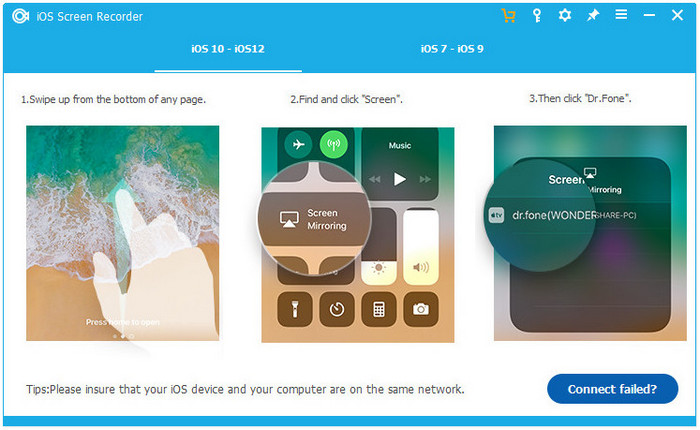
Алхам 2. Wi-Fi холболт
Бид компьютер болон iPhone хоёроо ижил Wi-Fi интернетэд холбох ёстой.
Алхам 3. Dr.Fone Mirorring-г асаана уу
Энэ алхамд бид Dr.Fone толин тусгалыг идэвхжүүлэх ёстой. Хэрэв та iOS 7, iOS 8, iOS 9 үйлдлийн системтэй бол 'Airplay' сонголт дээр шударч, Dr.Fone-г зорилтот хувилбараар сонгох хэрэгтэй. Үүний дараа та үүнийг идэвхжүүлэхийн тулд Mirroring дээр шалгана уу.
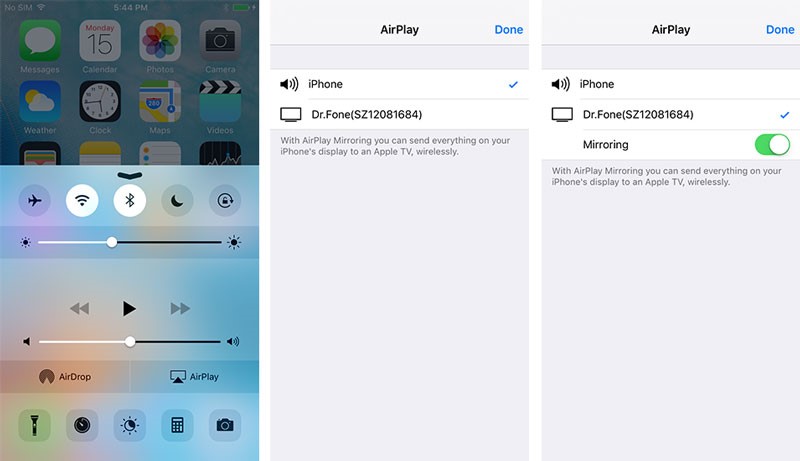
iOS 10 үйлдлийн системтэй хүмүүс Airplay Mirroring дээр шударч, дарж болно. Үүний дараа та Dr.Fone-г сонгох хэрэгтэй.
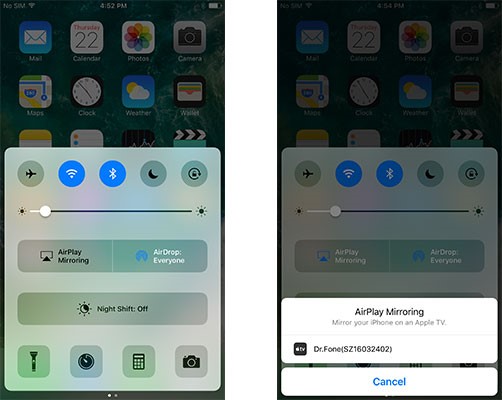
Алхам 4. Бичлэг хийж эхлэхийн тулд товчлуур дээр дарна уу
Бид компьютерийнхээ дэлгэцэн дээр хоёр товчлуурыг харж болно. Энэ эцсийн шатанд бид зүүн талын дугуй товчийг дарж бичлэгийг эхлүүлэх ёстой бөгөөд дөрвөлжин товчлуур нь бүтэн дэлгэцээр харуулахад зориулагдсан болно. Гар дээрх Esc товчийг дарснаар бүтэн дэлгэцээс гарах ба ижил тойрог товчлуур дээр дарснаар бичлэг зогсоно. Та мөн файлыг хадгалах боломжтой.
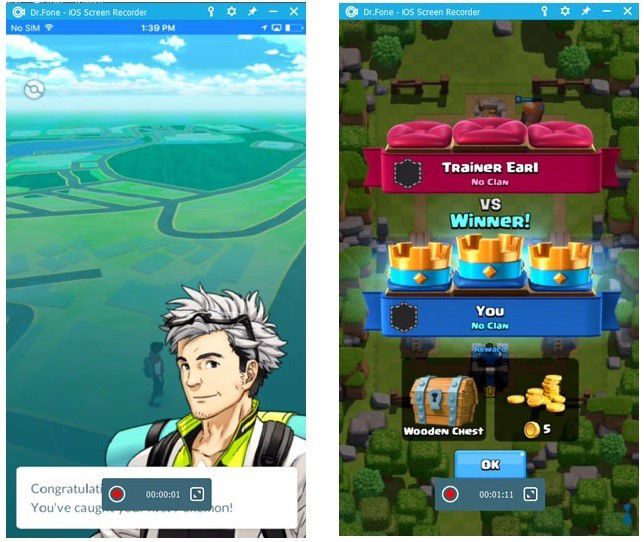
2-р хэсэг: Reflector ашиглан iPhone/iPad дэлгэцийг хуваалцах
Reflector нь iPhone/iPad-ын дэлгэцийг компьютертэйгээ хуваалцахад тусалдаг утасгүй толин тусгал болон дамжуулагч програм юм. Та төхөөрөмжөө бодит цаг хугацаанд нь толин тусгал болгох боломжтой бөгөөд шинэ төхөөрөмж холбогдох бүрд байршлыг өөрөө тохируулдаг. Та үүнийг албан ёсны вэбсайтаас 14.99 доллараар худалдаж аваад өөрийн хэрэгцээнд нийцүүлэн ашиглах боломжтой. Өгөгдсөн алхмуудыг дагаснаар та төхөөрөмжийнхөө дэлгэцийг компьютер дээрээ хормын дотор хуваалцах болно.
Алхам 1. Reflector 2-г татаж аваад суулгана уу
Бидний хийх ёстой хамгийн эхний зүйл бол албан ёсны вэбсайтад зочилж, татаж авах явдал юм.
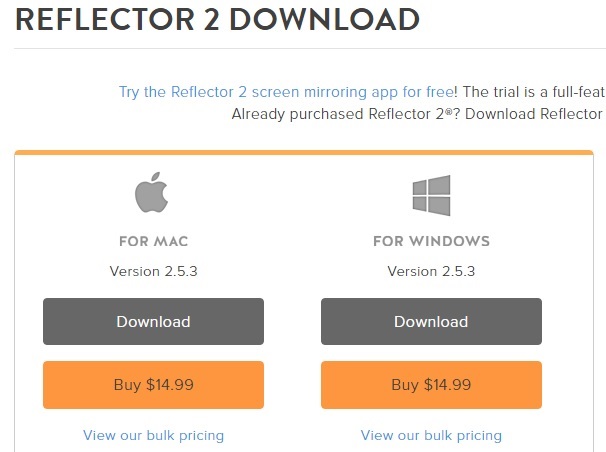
Алхам 2. Reflector2-г ажиллуул
Одоо та энэ алхамд Эхлэх цэснээс Reflector 2-г эхлүүлэх хэрэгтэй. Та мөн цонхны галт хананд зөвшөөрөх дээр дарах хэрэгтэй.
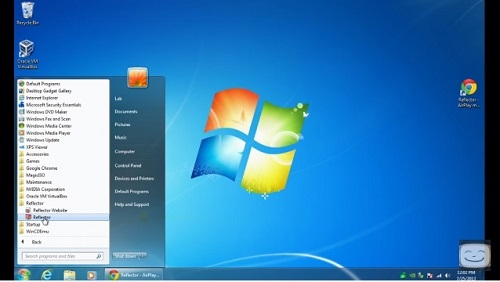
Алхам 3. Хяналтын төв рүү дээш шударна уу
Одоо та хяналтын төвийг нээхийн тулд iPhone-ийн доороос дээш шударна уу.
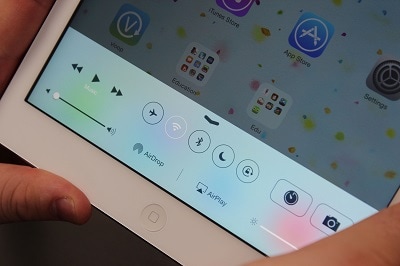
Алхам 4. Airplay дээр товш
Энд та Airplay дүрс дээр дарах хэрэгтэй бөгөөд энэ нь таны компьютерийн нэрийг оруулаад байгаа төхөөрөмжүүдийн жагсаалтыг харуулах болно.
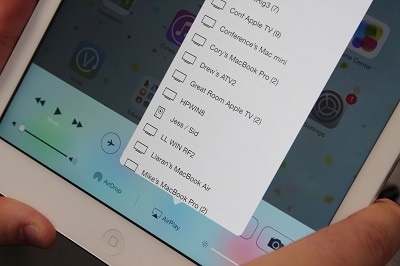
Алхам 5. Толин тусгал солих товчлуурыг шудар
Энэ бол эцсийн алхам бөгөөд та жагсаалтаас компьютерээ сонгосны дараа толин тусгал солих товчлуурыг шударна уу. Одоо та үүнийг яаж хийхийг сурсан.
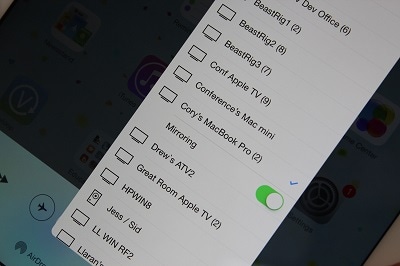
3-р хэсэг: AirServer ашиглан iPhone/iPad дэлгэцийг хуваалцах
Airserver нь дэлгэцийн толин тусгал дүрслэх гайхалтай програм бөгөөд танд iPhone/iPad дэлгэцээ компьютертэйгээ хуваалцах боломжийг олгодог. AirServer нь манай дижитал ертөнцийг сайжруулах олон шинэлэг боломжуудтай. Дэлгэц толин тусгал хийх зорилго тань ямар ч байсан AirServer танд үүнийг ашиглаж байгаадаа бахархах мэдрэмжийг төрүүлдэг. iPhone/iPad болон компьютер хоёулаа ижил сүлжээгээр холбогдсон байх ёстойг анхаарна уу. Одоо бид AirServeron-ыг компьютер дээрээ хэрхэн ашиглахыг харуулах болно.
Алхам 1. AirServer-ийг татаж аваад суулгана уу
Эхний алхамд бид AirServer-ийг компьютер дээрээ татаж аваад суулгана.
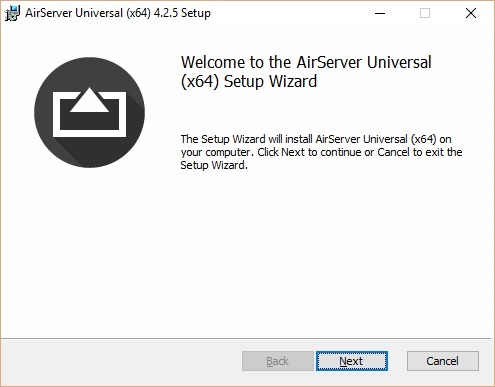
Алхам 2. Эхлүүлсний дараа AirServer-г идэвхжүүлнэ
Үүнийг компьютер дээрээ суулгасны дараа бид худалдан авалтын дараа авсан идэвхжүүлэх кодыг ашиглан идэвхжүүлэх ёстой.
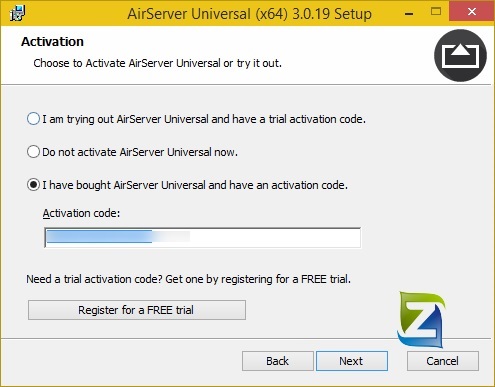
Алхам 3. IPhone-ийн хяналтын төвийг нээнэ үү
Одоо бид iPhone-ийн доороос дээш шударснаар iPhone-ийн хяналтын төв рүү нэвтрэх хэрэгтэй.
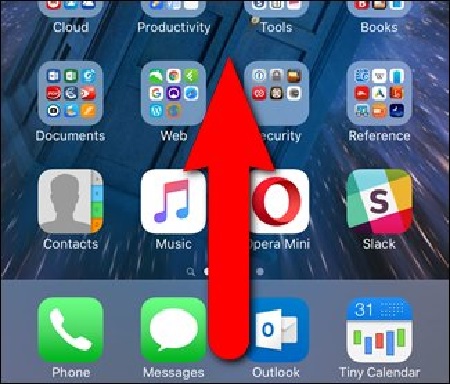
Алхам 4. Airplay дээр дарж, толин тусгалыг идэвхжүүлнэ үү
Энэ алхамд бид зурагт үзүүлсэн шиг Airplay сонголт дээр дарах хэрэгтэй. Та мөн толин тусгал хийх гулсагч дээр товшиж толин тусгалыг асаах хэрэгтэй. Одоо таны iPhone дээр хийсэн зүйл таны компьютерт тусгагдах болно.
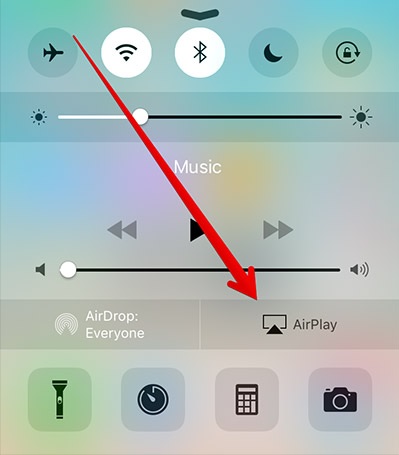
4-р хэсэг: 5KPlayer ашиглан iPhone/iPad дэлгэцийг хуваалцах
IPad/iPhone-ийн дэлгэцийг компьютерт хуваалцах, видео, зураг гэх мэт файлуудыг компьютерт шилжүүлэхэд 5KPlayer нь хамгийн сайн сонголтуудын нэг юм. Суурилуулсан Airplay-тэй
илгээгч/хүлээн авагч нь танд iPhone-оосоо компьютерт видео дамжуулах боломжийг олгоно. Манай iPhone болон компьютер хоёулаа ижил Wi-Fi-д холбогдсон байх ёстой гэдгийг санаарай. 5KPlayer ашиглан iPad/iPhone дэлгэцийг компьютерт хэрхэн хуваалцахыг харцгаая.
Алхам 1. 5KPlayer татаж аваад суулгана уу
Эхлээд бид 5KPlayer-ийг компьютер дээрээ татаж аваад суулгах гэж байна. Үүнийг суулгасны дараа бид үүнийг эхлүүлэх хэрэгтэй.
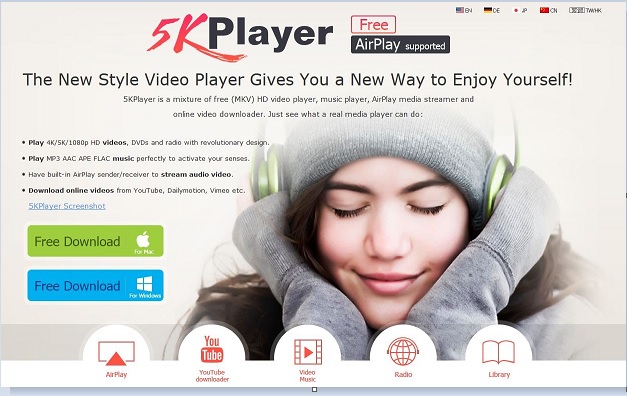
Алхам 2. IPhone-ийн хяналтын төвийг нээнэ үү
Одоо бид iPhone-ийн доороос дээш шударснаар iPhone-ийн хяналтын төв рүү нэвтрэх хэрэгтэй.
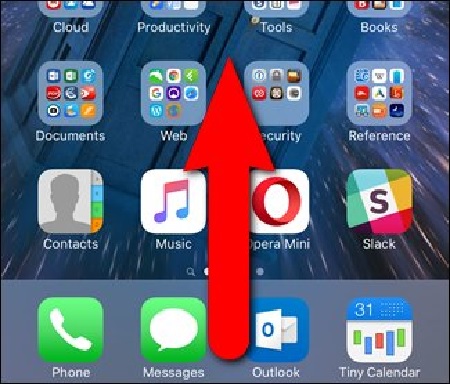
Алхам 3. Airplay дээр дарж, толин тусгалыг идэвхжүүлнэ үү
Энэ алхамд бид зурагт үзүүлсэн шиг Airplay сонголт дээр дарах хэрэгтэй. Та мөн толин тусгал хийх гулсагч дээр товшиж толин тусгалыг асаах хэрэгтэй. Одоо та iPhone дээрээ юу хийхээ хараарай
таны компьютер дээр толин тусгал болно.
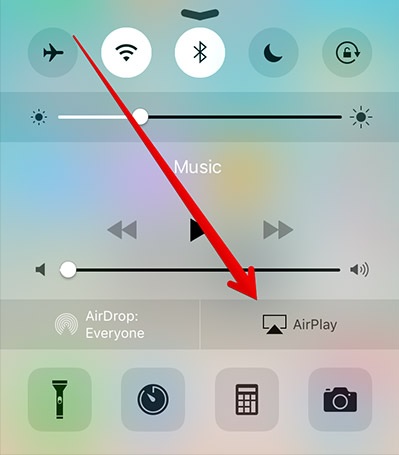
5-р хэсэг: LonelyScreen ашиглан iPhone/iPad дэлгэцийг хуваалцах
Өгүүллийн сүүлийн хэсэгт бид iPhone дэлгэцийг компьютертэй хуваалцах ухаалаг програм болох LonelyScreen-ийн талаар ярих болно. LonelyScreen нь компьютерт зориулсан дэлгэцийг хүлээн авагчийн хувьд iPad дэлгэцийг компьютерт хялбархан дамжуулахад тусалдаг бөгөөд бид хөгжим, кино болон компьютер дээр толилуулахыг хүссэн бүх зүйлээ үзэх боломжтой. LonelyScreen-ийг ашигласнаар бид компьютерээ Apple TV болгон хялбархан сольж, алган дээрээс дурын контентыг дамжуулах боломжтой. Эдгээр энгийн бөгөөд хялбар алхмуудыг дагана уу:
Алхам 1. LonelyScreen-ийг татаж аваад ажиллуулах
Юуны өмнө бид Lonelyscreen-ийг компьютер дээрээ татаж аваад суулгах гэж байна. Компьютерт татаж авах холбоос энд байна: http://www.lonelyscreen.com/download.html. Суулгасны дараа энэ нь өөрөө ажиллах болно.
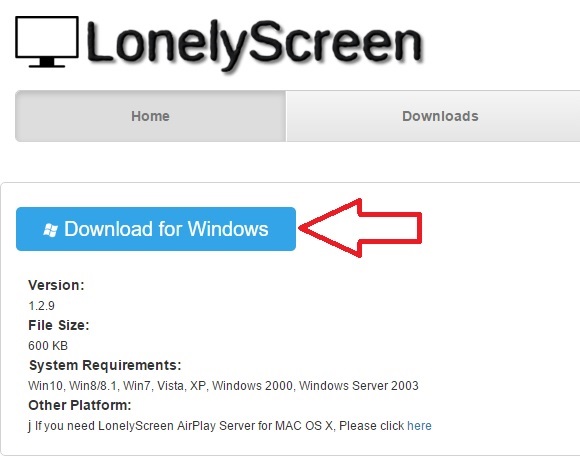
Алхам 2. iPhone дээр Airplay-ийг идэвхжүүлнэ үү
Энэ алхамд бид iPhone дээр Airplay-г идэвхжүүлэх ёстой. IPhone дээрх доороос дээш шударснаар Удирдлагын төв рүү ороод зураг дээрх шиг Airplay сонголтыг товшино уу.
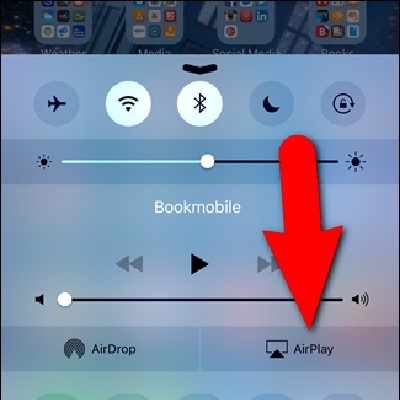
Алхам 3. LonelyScreen нэр дээр дарна уу
Одоо бид LonelyScreen эсвэл LonelyScreen хүлээн авагчид өгсөн нэрээ дарах хэрэгтэй. Энд үүнийг Лоригийн компьютер гэж нэрлэдэг.
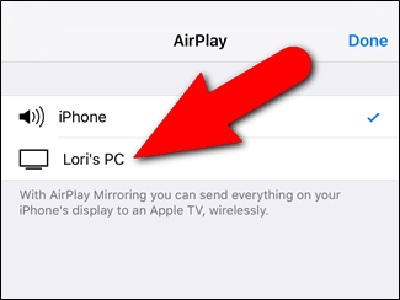
Алхам 4. Mirroring Slider дээр товш
Энэ алхамд бид Толин тусгал хийх гулсагч дээр дарж төхөөрөмж дээр толин тусгал хийж эхлэх болно. Толин тусгал хийх гулсагч товчлуур холбогдсон үед ногоон өнгөтэй болно. Ийм байдлаар бид iPhone-ийн дэлгэцийг PC-тэй амжилттай хуваалцлаа.
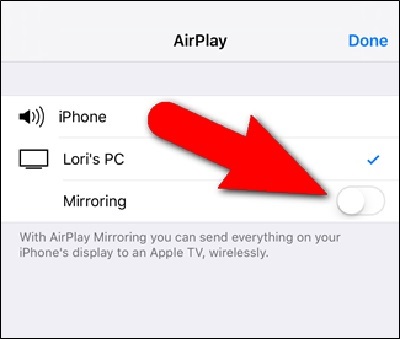
Санал болгож байна: MirrorGo ашиглан iPad дэлгэцээ компьютертэйгээ хуваалцаарай

Wondershare MirrorGo
IPhone/iPad-аа том дэлгэцтэй компьютерт тусга
- Толин тусгал хийхэд зориулсан iOS-ийн хамгийн сүүлийн хувилбартай нийцдэг.
- Ажиллаж байхдаа iPhone-оо компьютер дээрээс толин тусгал болон урвуу удирдана.
- Дэлгэцийн агшинг аваад шууд компьютер дээрээ хадгалаарай
Алхам 1. Компьютер дээрээ MirrorGo програмыг татаж аваарай.
Програм хангамжийг компьютер дээрээ татаж аваад ажиллуулна уу.

Алхам 2. Ижил Wi-Fi-д холбогдоно уу
IPad болон компьютерээ ижил Wi-Fi-тай холбоно уу, ингэснээр тэд нэг сүлжээнд байна. MirrorGo интерфэйс дээрх "Дэлгэц толин тусгал" хэсгээс MirrorGo-г сонго.

Алхам 3. iPad-аа толин тусгал болгож эхлээрэй
Та iPad дээрээ MirrorGo-г сонгосны дараа компьютер дээр дэлгэц гарч ирнэ.
Энэхүү нийтлэл нь iPhone эсвэл iPad-ийн дэлгэцийг компьютертэй хэрхэн хуваалцахаа мэдэхгүй хүмүүст маш хэрэгтэй болно. Та iPhone-ийн дэлгэцийг компьютер дээрээ хуваалцах зургаан өөр аргыг сурсан байх ёстой. Та дурдсан аргуудын аль нэгийг ашиглан дэлгэцийн толин тусгал хийх боломжтой.






Алис МЖ
ажилтан редактор